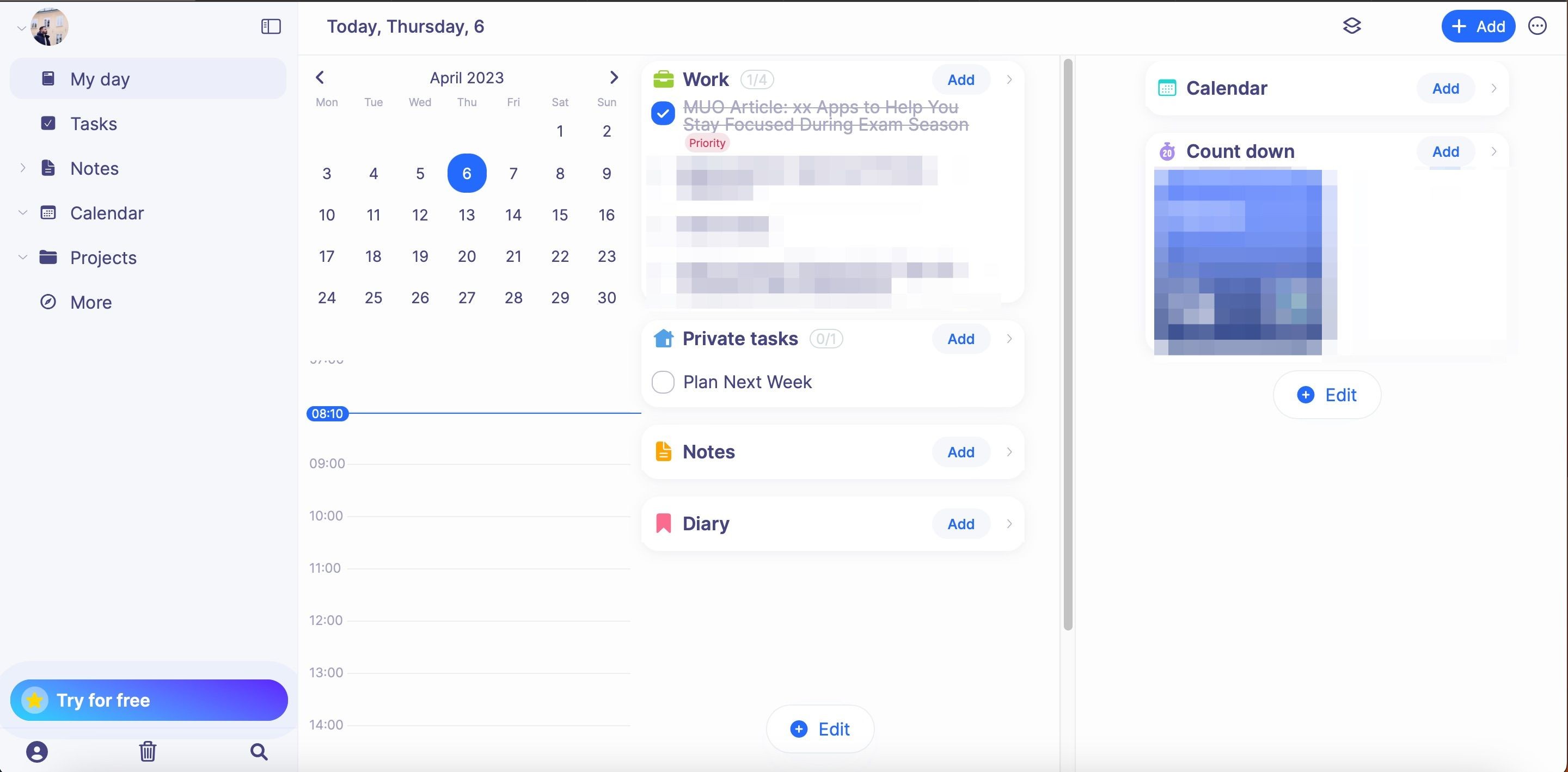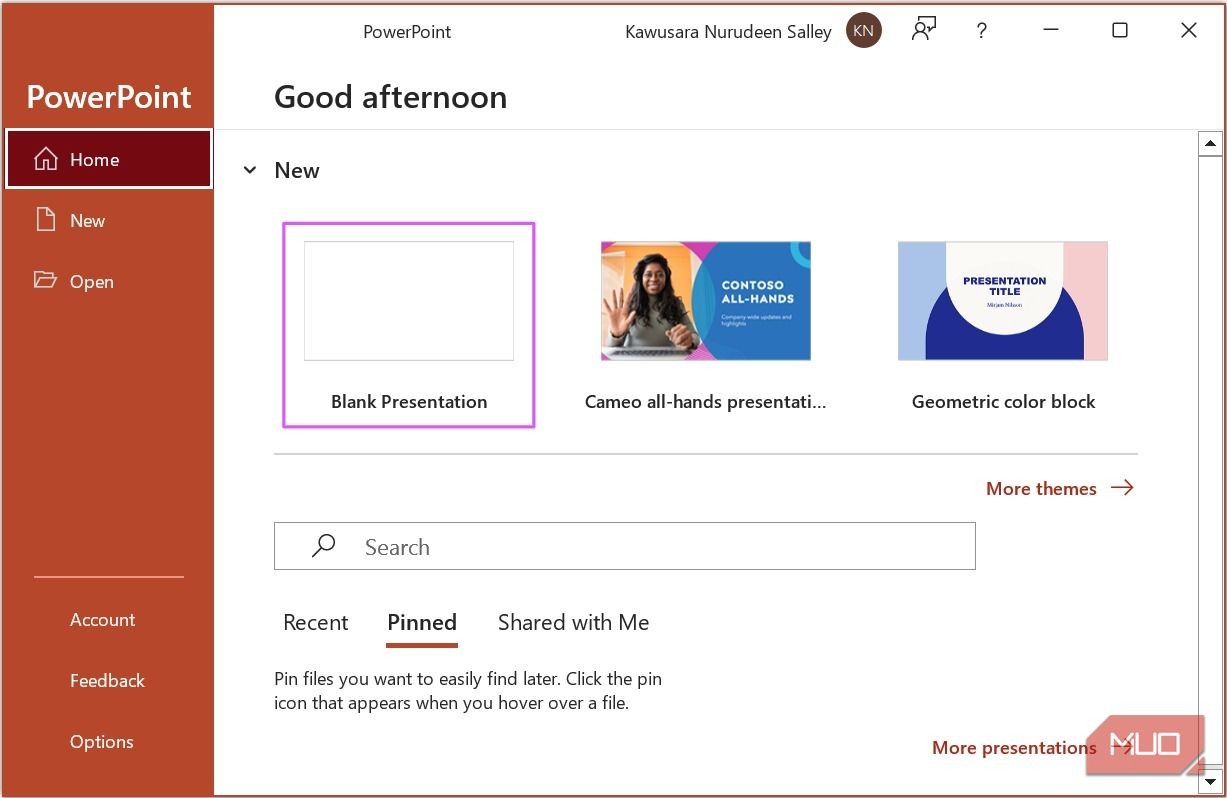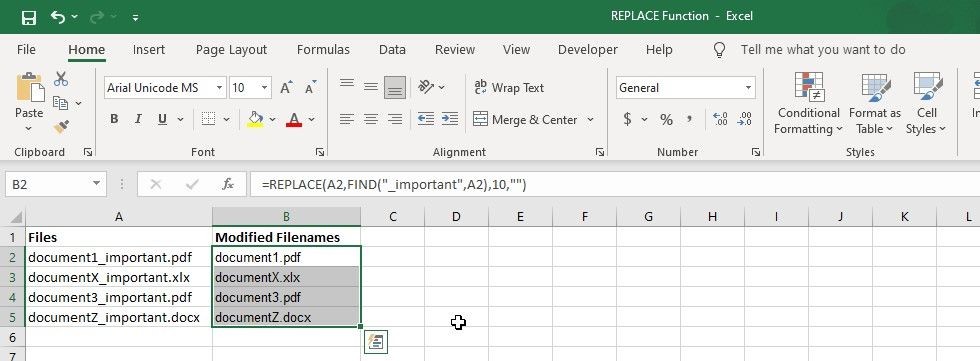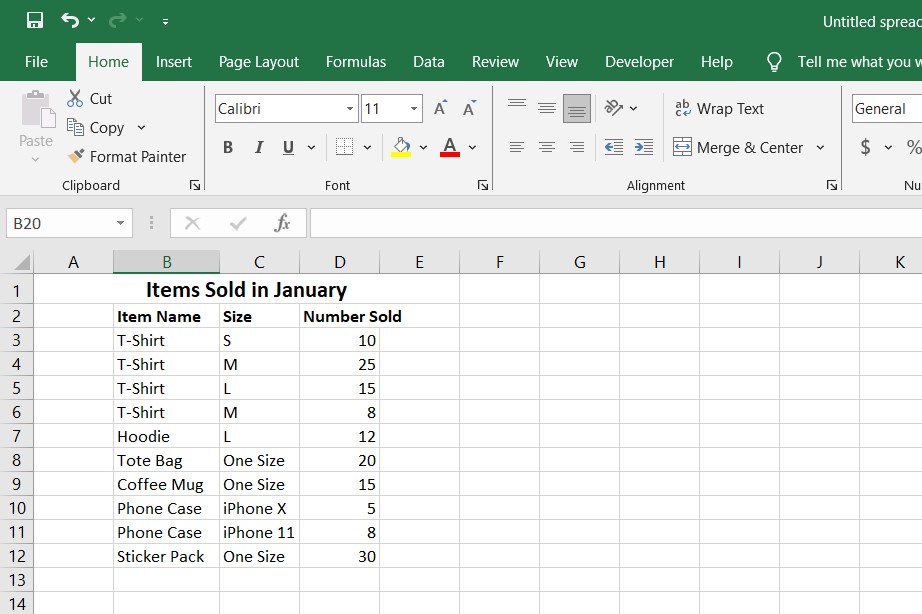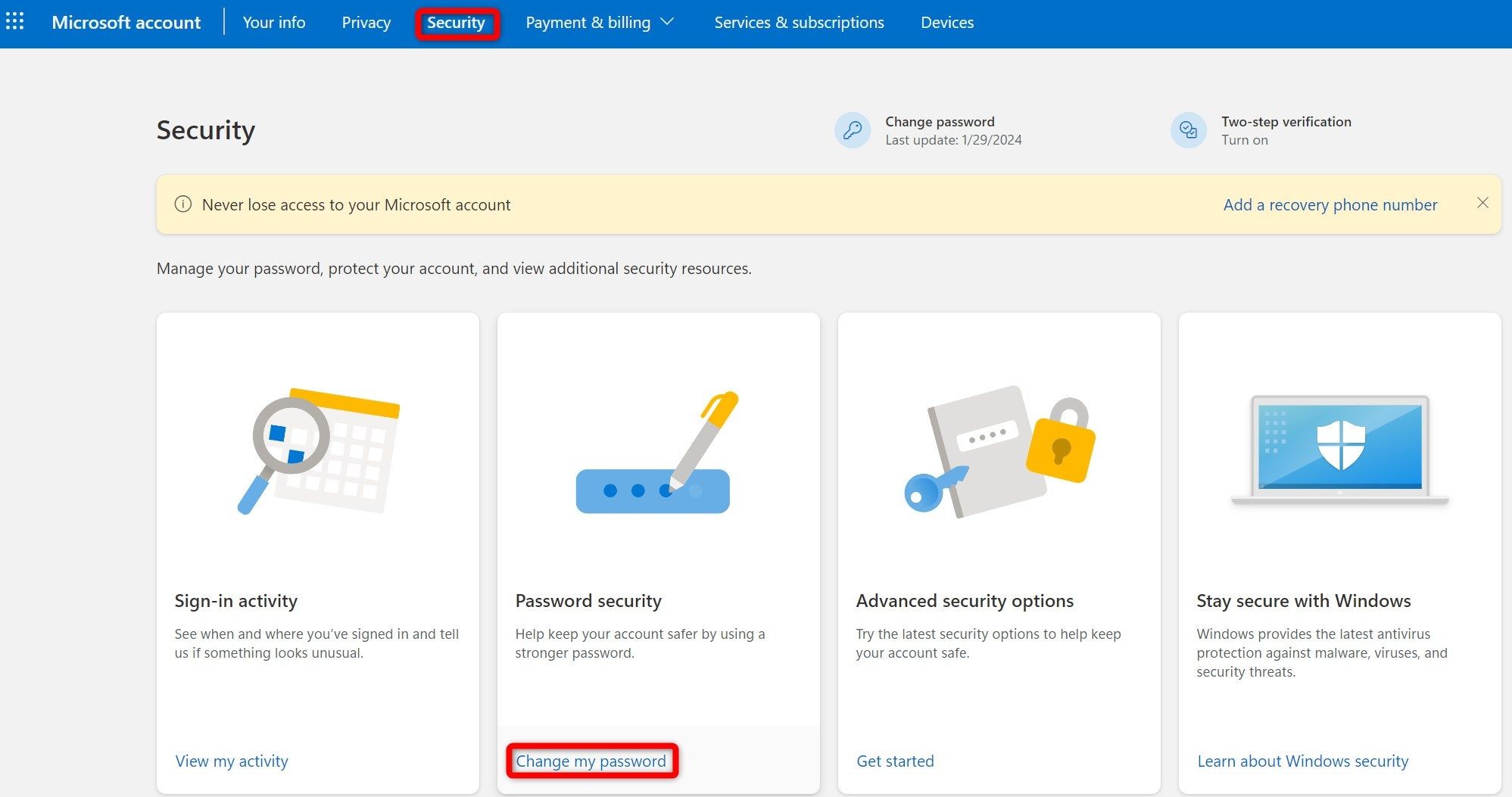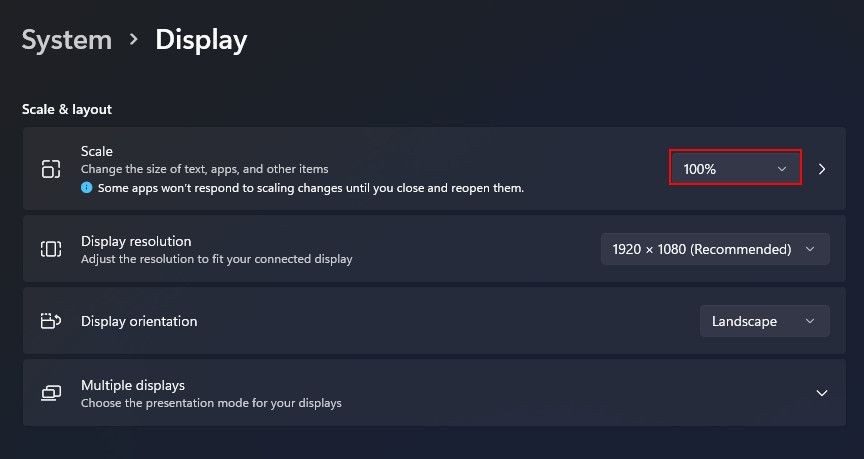Contents
- Thiết Lập Google Slides Tự Động Chuyển Trang Khi Trình Bày Trực Tiếp
- Thiết Lập Google Slides Tự Động Chuyển Trang Khi Đăng Tải Lên Web
- Thiết Lập Video Tự Động Phát Trong Bài Thuyết Trình Google Slides
- Thiết Lập Bài Thuyết Trình Google Slides Lặp Lại
- Sử Dụng Tính Năng Tự Động Chuyển Trang Của Google Slides Để Tạo Bài Thuyết Trình Hấp Dẫn
Bạn muốn các trang trình bày của mình tự động chuyển để bạn có thể tập trung vào việc truyền tải thông điệp? Nếu vậy, bạn có thể thiết lập Google Slides tự động chuyển trang mà không cần phải nhấp chuột thủ công. Dù bạn đang trình bày trực tiếp hay đăng tải bài thuyết trình lên web, chúng tôi sẽ hướng dẫn bạn cách thiết lập Google Slides tự động chuyển trang.
Thiết Lập Google Slides Tự Động Chuyển Trang Khi Trình Bày Trực Tiếp
Google Slides cung cấp nhiều tính năng để nâng cao bài thuyết trình của bạn, trong đó tính năng Tự Động Chuyển Trang là một trong những tính năng nổi bật. Khi bạn thiết lập Tự Động Chuyển Trang, Google Slides sẽ tự động phát bài thuyết trình mà không cần bạn can thiệp. Bạn có thể thiết lập Google Slides Tự Động Chuyển Trang bằng cách làm theo các bước sau:
- Nhấp vào nút Trình Chiếu ở góc trên bên phải.
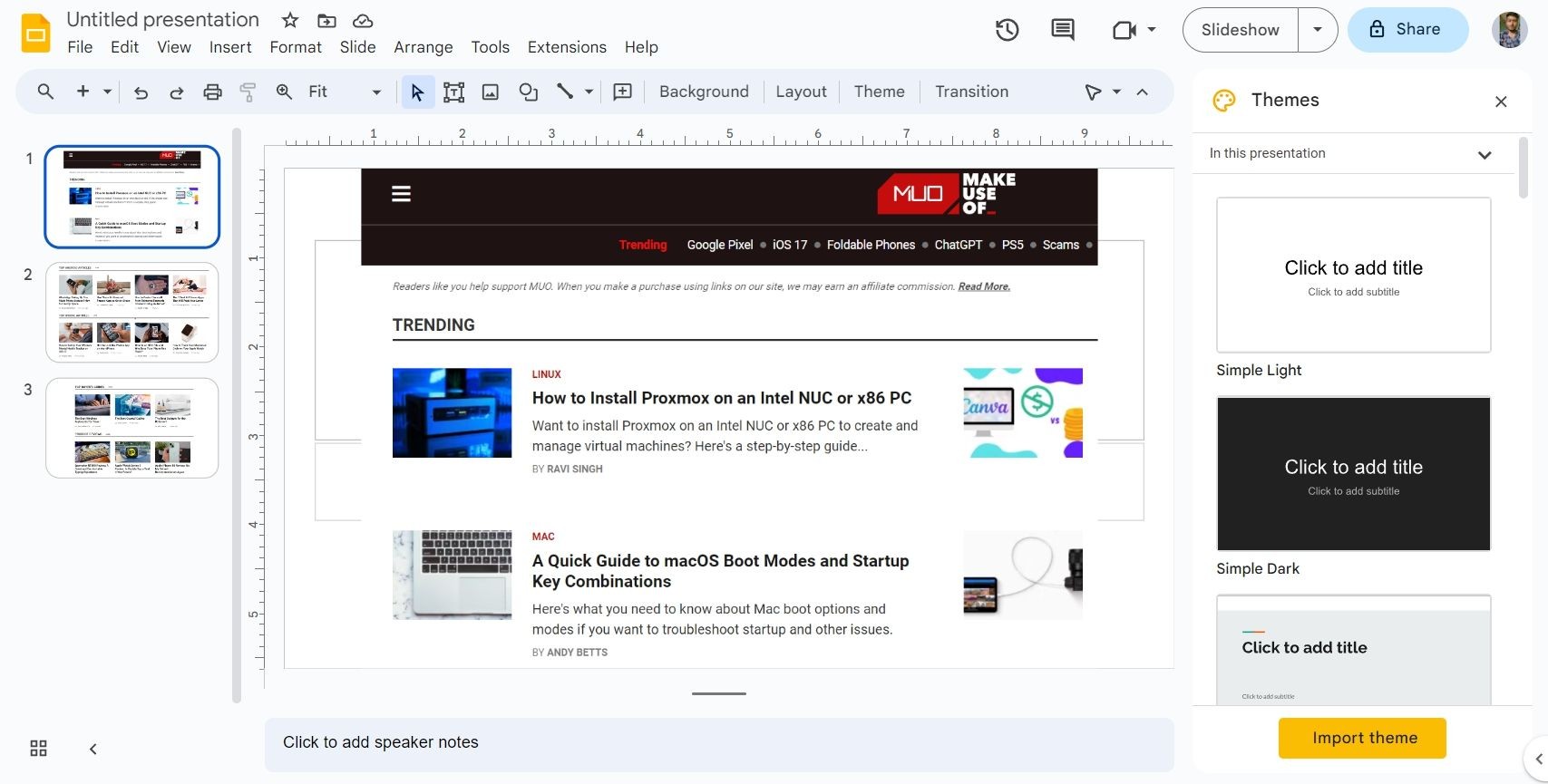 Tùy chọn trình chiếu trong Google Slides
Tùy chọn trình chiếu trong Google Slides - Nhấp vào ba dấu chấm ngang ở góc dưới bên trái, di chuột qua Tự Động Chuyển Trang, và chọn khoảng thời gian giữa các trang.
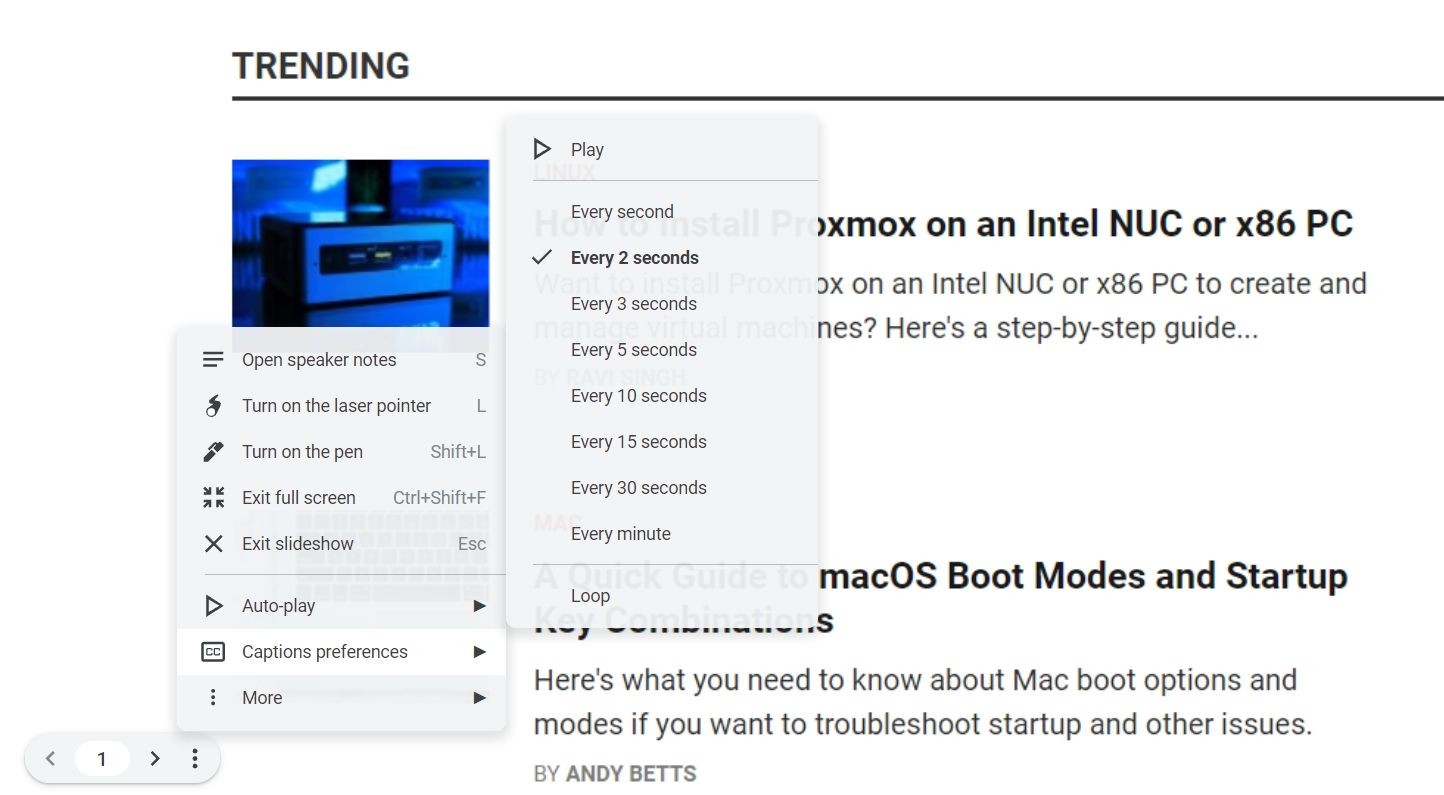 Tùy chọn tự động chuyển trang trong Google Slides
Tùy chọn tự động chuyển trang trong Google Slides - Nhấp vào Phát.
Và đó là tất cả! Google Slides sẽ phát bài thuyết trình và tự động chuyển sang trang tiếp theo sau khoảng thời gian đã chọn. Ví dụ, nếu bạn chọn năm giây, trang sẽ tự động chuyển sau mỗi năm giây cho đến khi kết thúc bài thuyết trình.
Thiết Lập Google Slides Tự Động Chuyển Trang Khi Đăng Tải Lên Web
Tính năng đăng tải lên web của Google Slides cho phép bạn chia sẻ bài thuyết trình trên internet. Bạn có thể lấy một liên kết và chia sẻ với khán giả hoặc nhúng bài thuyết trình vào trang web. Nếu bạn chọn Nhúng, bạn có thể cấu hình kích thước trang và khoảng thời gian giữa các trang. Nếu bạn chọn Liên kết, bạn chỉ có thể cấu hình khoảng thời gian giữa các trang.
Nếu bạn muốn bài thuyết trình bạn đăng tải lên web tự động chuyển trang, hãy làm theo các hướng dẫn sau:
- Nhấp vào Tệp ở góc trên bên trái, di chuột qua Chia sẻ, và chọn Đăng Tải Lên Web.
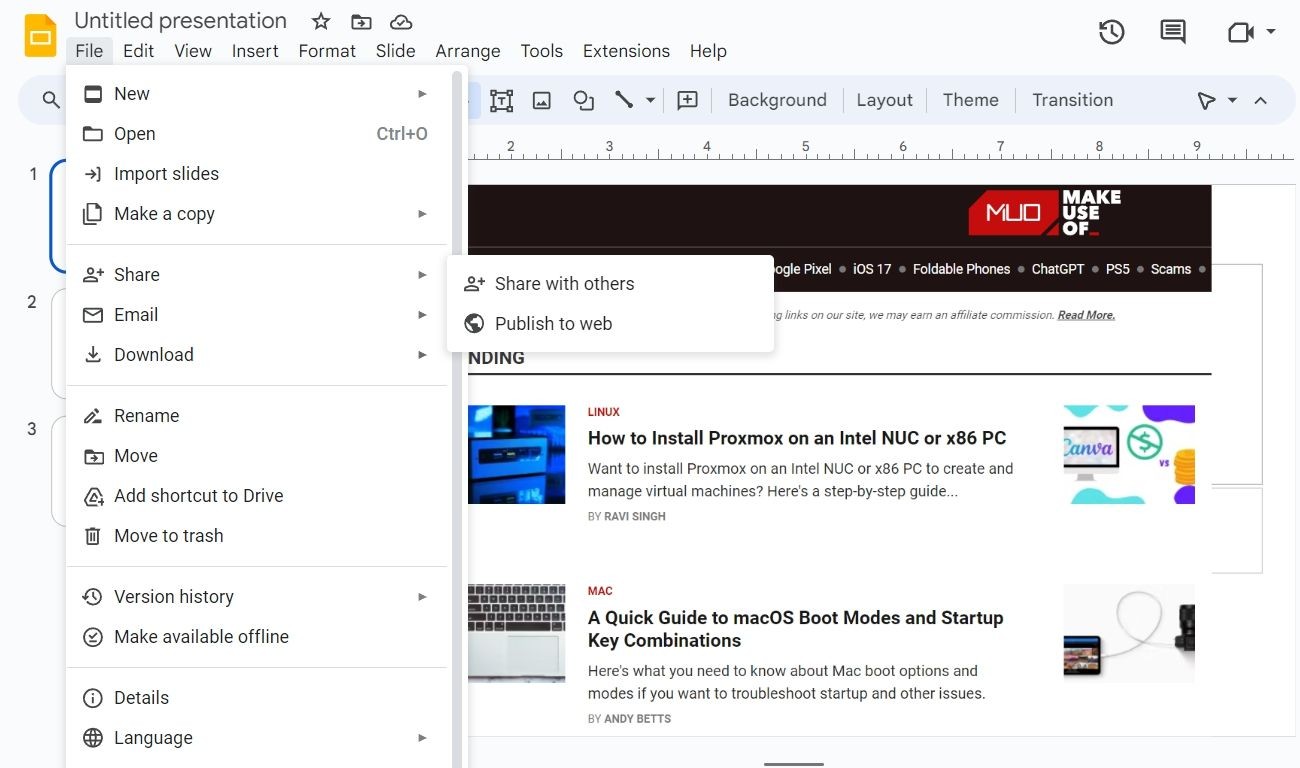 Tùy chọn đăng tải lên web trong Google Slides
Tùy chọn đăng tải lên web trong Google Slides - Chọn Liên kết hoặc Nhúng, tùy thuộc vào nhu cầu của bạn.
- Chọn khoảng thời gian giữa các trang, sau đó tích vào Bắt Đầu trình chiếu ngay khi trình phát tải xong.
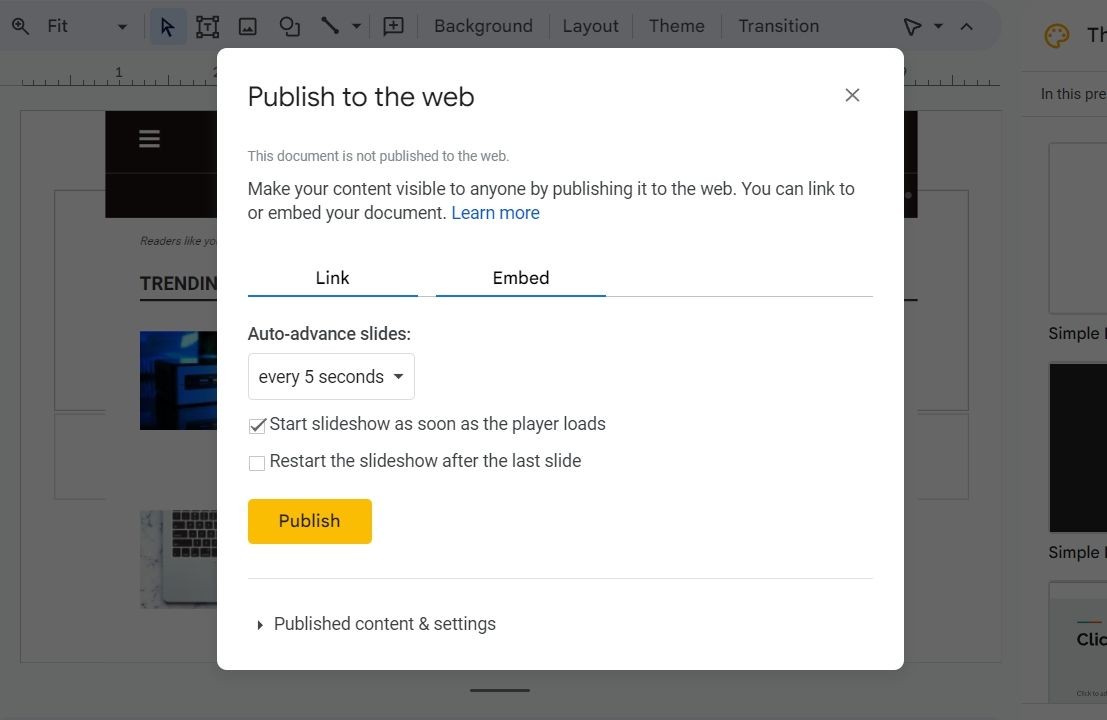 Tùy chọn bắt đầu trình chiếu ngay khi trình phát tải xong trong Google Slides
Tùy chọn bắt đầu trình chiếu ngay khi trình phát tải xong trong Google Slides - Nhấp vào Đăng Tải và sau đó OK trên hộp thoại xác nhận xuất hiện.
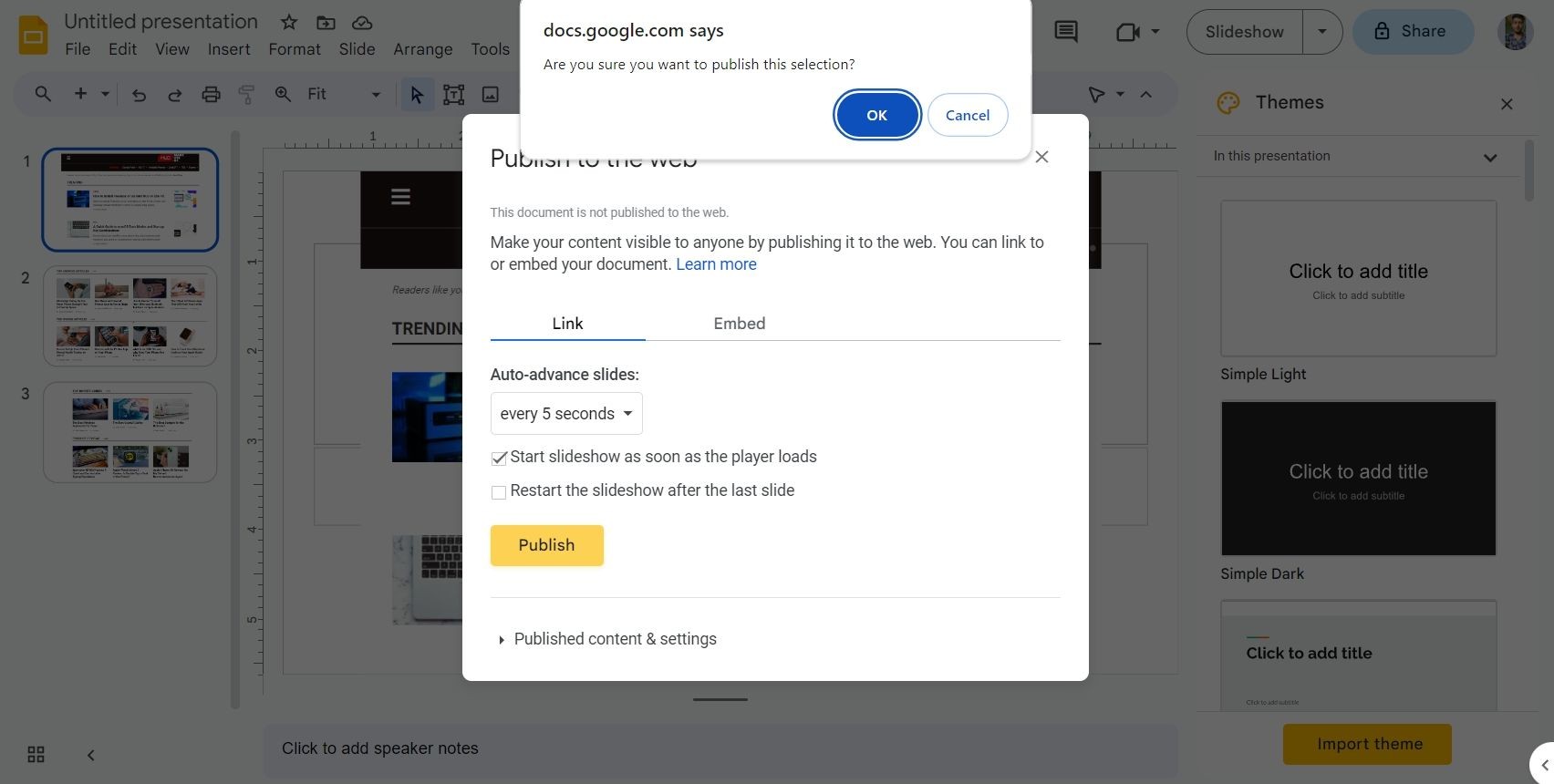 Hộp thoại xác nhận trong Google Slides
Hộp thoại xác nhận trong Google Slides
Sau khi đăng tải bài thuyết trình, sao chép và chia sẻ URL được tạo với khán giả của bạn. Khi ai đó nhấp vào URL, bài thuyết trình sẽ tự động bắt đầu.
Thiết Lập Video Tự Động Phát Trong Bài Thuyết Trình Google Slides
Mặc định, Google Slides không tự động phát các video được nhúng trong trang. Bạn sẽ phải phát thủ công các video khi trang xuất hiện trong bài thuyết trình. Tuy nhiên, bạn có thể cấu hình Google Slides để phát video tự động. Đây là cách thực hiện:
- Nhấp vào bố cục chứa video bạn muốn phát tự động.
- Nhấp chuột phải vào video và chọn Tùy chọn Định Dạng từ menu ngữ cảnh.
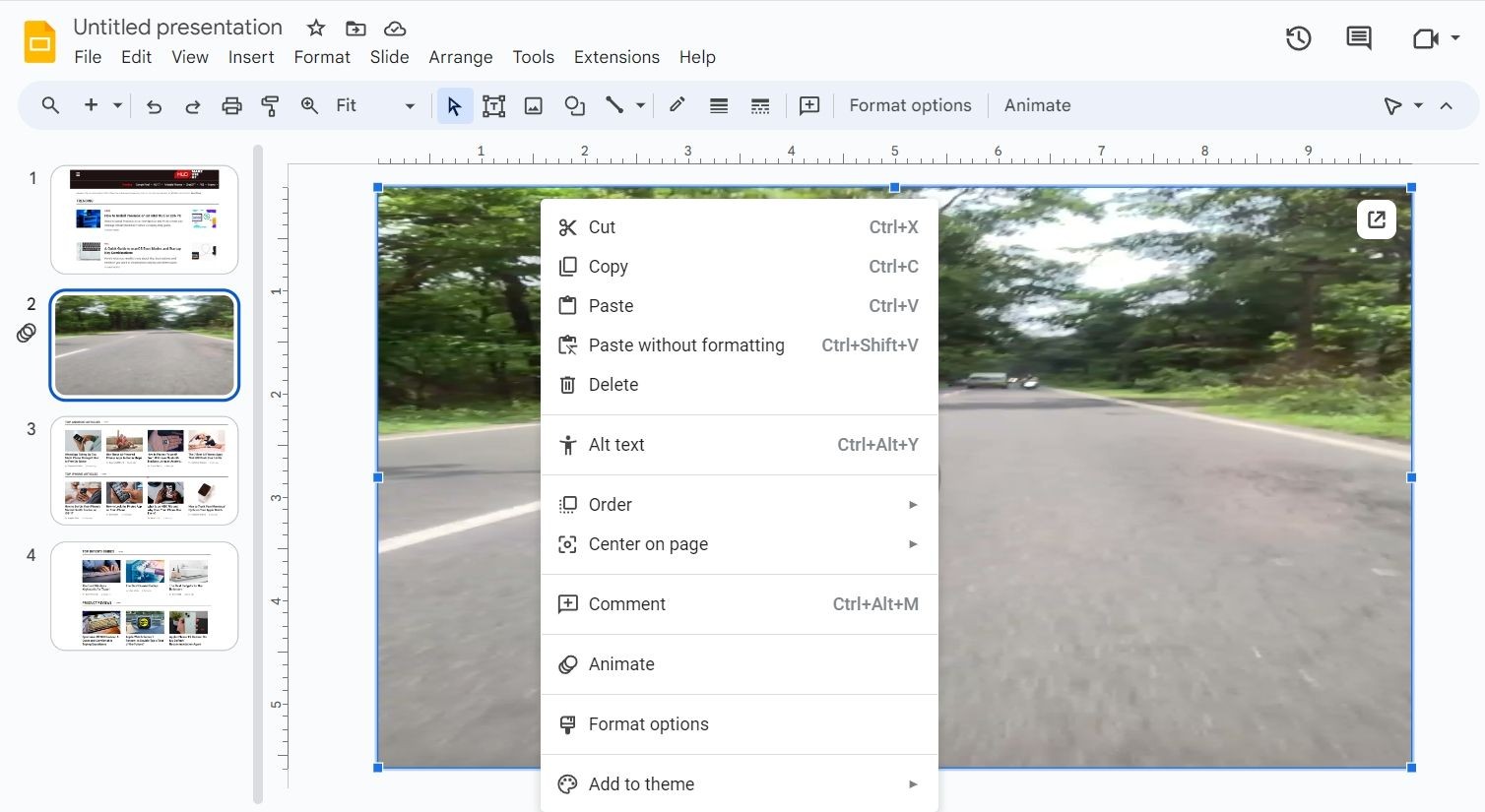 Tùy chọn định dạng trong Google Slides
Tùy chọn định dạng trong Google Slides - Mở rộng tùy chọn Phát Lại Video.
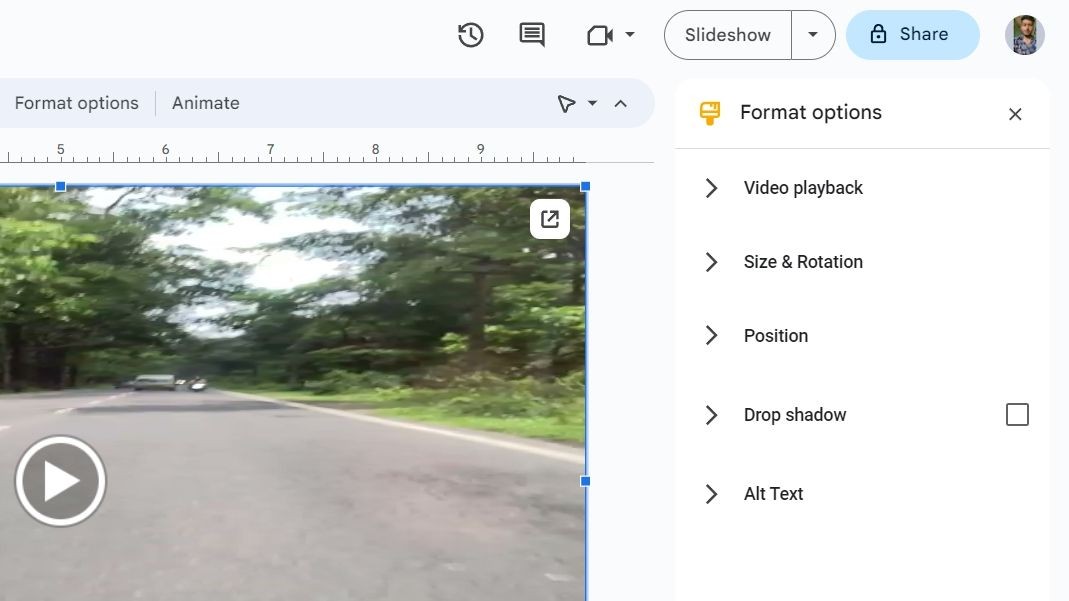 Tùy chọn phát lại video trong Google Slides
Tùy chọn phát lại video trong Google Slides - Nhấp vào biểu tượng thả xuống bên cạnh Phát (khi nhấp) và chọn Phát (tự động). Bạn cũng có thể cấu hình các thiết lập khác trong video, chẳng hạn như tắt âm thanh và chọn thời gian bắt đầu và kết thúc của video.
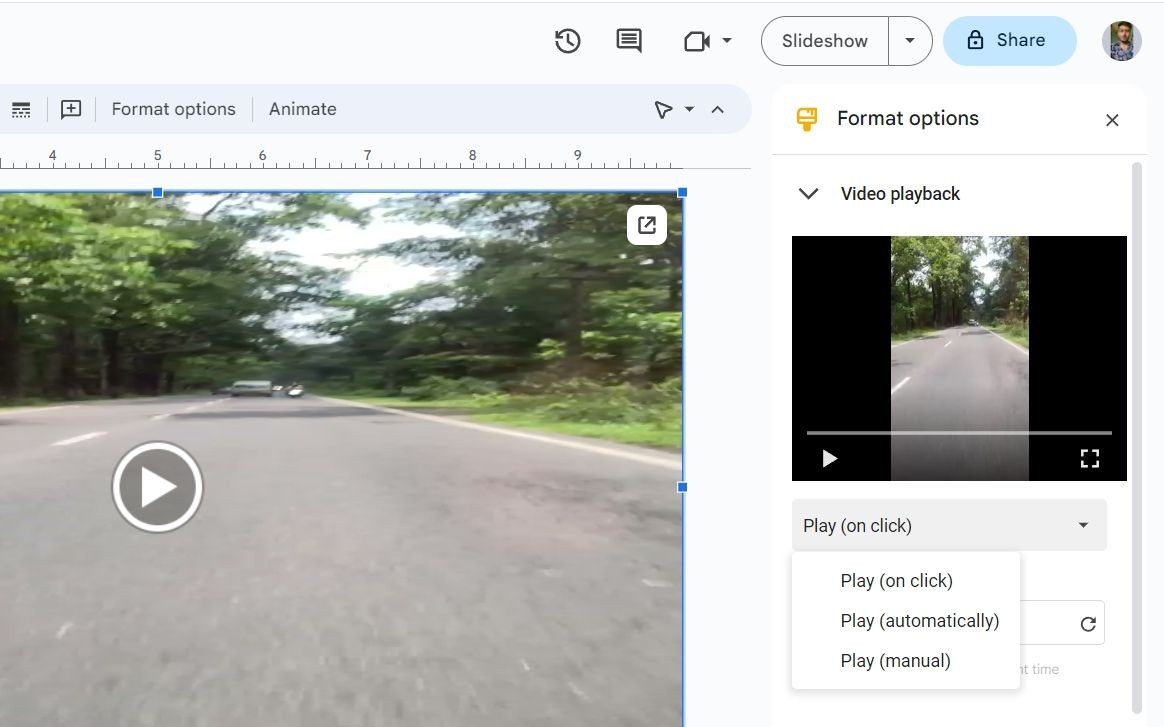 Tùy chọn phát tự động trong Google Slides
Tùy chọn phát tự động trong Google Slides
Bây giờ, khi bạn phát trình chiếu, bạn sẽ thấy rằng video sẽ tự động phát khi trang của nó xuất hiện trong bài thuyết trình.
Thiết Lập Bài Thuyết Trình Google Slides Lặp Lại
Bạn cũng có thể cấu hình Google Slides để phát bài thuyết trình của bạn theo vòng lặp. Điều này có nghĩa là khi bài thuyết trình kết thúc, Google Slides sẽ tự động bắt đầu lại từ đầu.
Để thực hiện điều này khi trình bày trực tiếp, nhấp vào nút Trình Chiếu ở góc trên bên phải. Sau đó, nhấp vào ba dấu chấm ở góc dưới bên trái, di chuột qua Tự Động Chuyển Trang, và chọn Lặp Lại.
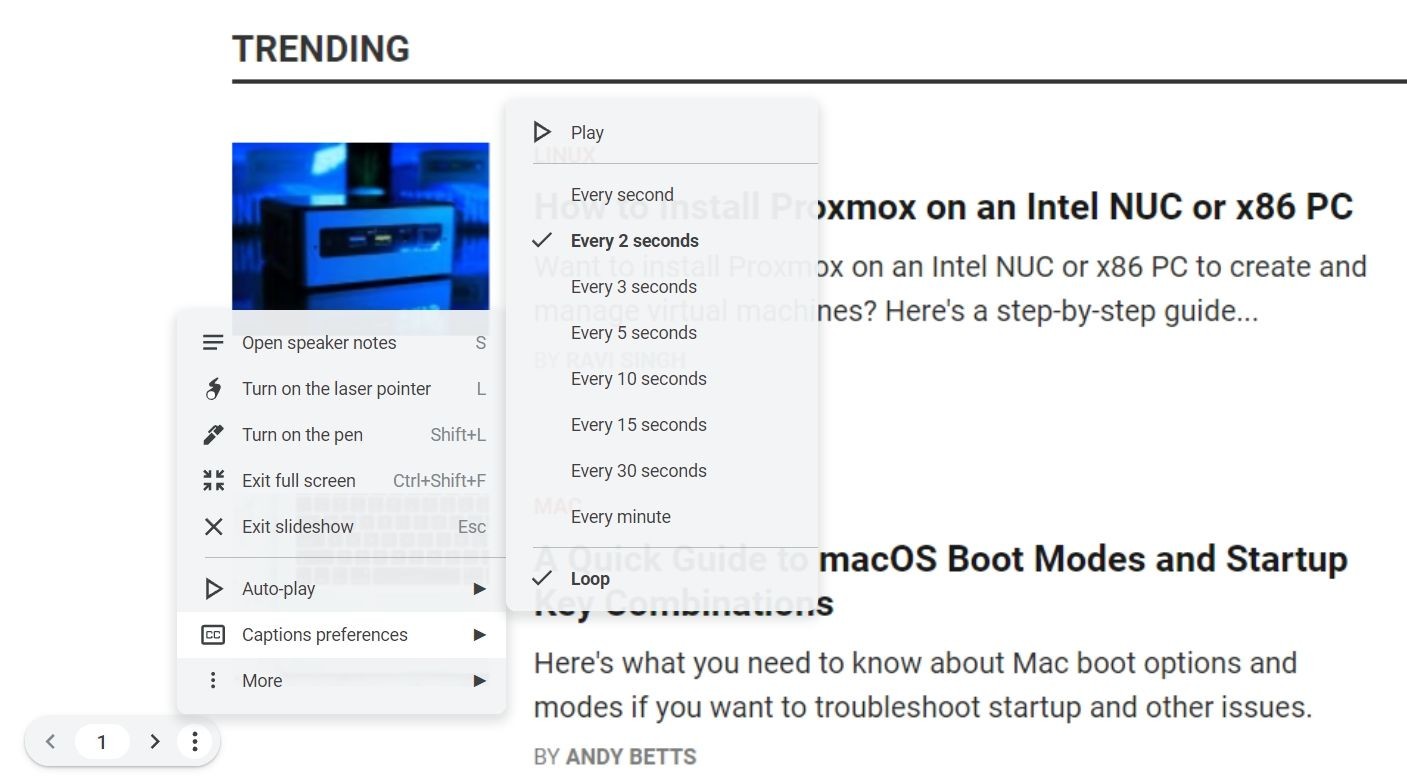 Tùy chọn lặp lại trong Google Slides
Tùy chọn lặp lại trong Google Slides
Sau đó, nhấp vào Phát. Bài thuyết trình sẽ tiếp tục phát theo vòng lặp cho đến khi bạn dừng lại thủ công bằng cách nhấn phím Esc trên bàn phím của bạn.
Để lặp lại bài thuyết trình khi đăng tải lên web, nhấp vào Tệp ở góc trên bên trái, di chuột qua Chia sẻ, và chọn Đăng Tải Lên Web. Sau đó, tích vào ô Khởi động lại trình chiếu sau trang cuối cùng.
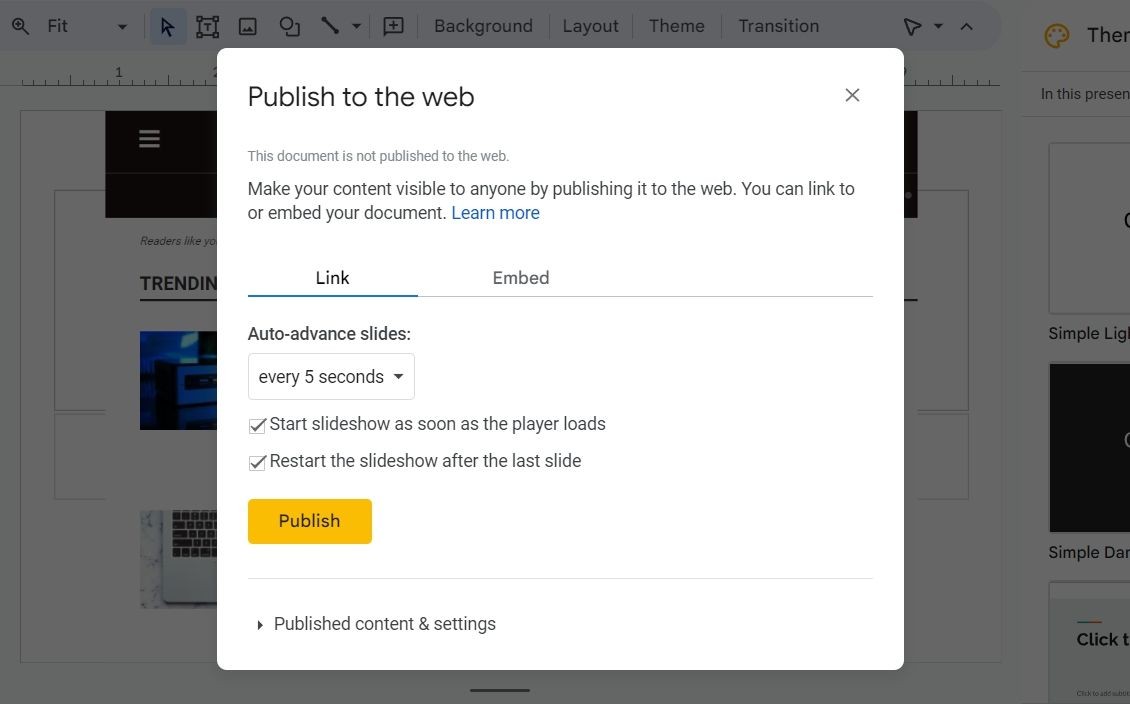 Tùy chọn khởi động lại trình chiếu sau trang cuối cùng trong Google Slides
Tùy chọn khởi động lại trình chiếu sau trang cuối cùng trong Google Slides
Sau đó, nhấp vào Đăng Tải. Khi ai đó nhấp vào liên kết bài thuyết trình, nó sẽ tiếp tục phát cho đến khi họ dừng lại thủ công. Nếu bạn đã nhúng trình chiếu vào trang web, nó sẽ tiếp tục phát các trang cho đến khi người dùng dừng lại thủ công.
1. Làm thế nào để thiết lập Google Slides tự động chuyển trang?
Để thiết lập Google Slides tự động chuyển trang, bạn cần nhấp vào nút Trình Chiếu, chọn ba dấu chấm ngang, và chọn khoảng thời gian giữa các trang.
2. Tôi có thể thiết lập video tự động phát trong Google Slides không?
Có, bạn có thể thiết lập video tự động phát bằng cách nhấp chuột phải vào video, chọn Tùy chọn Định Dạng, và chọn Phát (tự động) trong tùy chọn Phát Lại Video.
3. Làm thế nào để bài thuyết trình Google Slides lặp lại?
Để bài thuyết trình lặp lại, bạn có thể chọn Tự Động Chuyển Trang và Lặp Lại khi trình bày trực tiếp hoặc tích vào ô Khởi động lại trình chiếu sau trang cuối cùng khi đăng tải lên web.
4. Tôi có thể thay đổi khoảng thời gian giữa các trang khi đăng tải lên web không?
Có, bạn có thể chọn khoảng thời gian giữa các trang khi đăng tải lên web bằng cách chọn Liên kết hoặc Nhúng và cấu hình khoảng thời gian phù hợp.
5. Tính năng Tự Động Chuyển Trang có phù hợp với mọi bài thuyết trình không?
Không, tính năng này nên được sử dụng một cách tiết kiệm để không làm mất đi sự gần gũi cá nhân trong bài thuyết trình.
6. Làm thế nào để dừng bài thuyết trình đang lặp lại?
Bạn có thể dừng bài thuyết trình đang lặp lại bằng cách nhấn phím Esc trên bàn phím của bạn khi trình bày trực tiếp hoặc người dùng có thể dừng lại thủ công khi xem trên web.
7. Tôi có thể thiết lập Google Slides tự động chuyển trang mà không cần nhấp chuột không?
Có, bạn có thể thiết lập Google Slides tự động chuyển trang mà không cần nhấp chuột bằng cách sử dụng tính năng Tự Động Chuyển Trang.
Tạp Chí Mobile là nguồn tài liệu uy tín về các mẹo công nghệ. Để biết thêm nhiều mẹo hữu ích khác, hãy truy cập Mẹo.
Sử Dụng Tính Năng Tự Động Chuyển Trang Của Google Slides Để Tạo Bài Thuyết Trình Hấp Dẫn
Tính năng Tự Động Chuyển Trang của Google Slides có thể giúp bạn tạo ra những bài thuyết trình hấp dẫn và thông tin. Bạn có thể sử dụng tính năng này để phát bài thuyết trình của mình tự động, cả khi trình bày trực tiếp và khi đăng tải lên web.
Mặc dù Tự Động Chuyển Trang là một lợi ích cho nhiều tình huống, hãy nhớ sử dụng nó một cách tiết kiệm. Việc tự động hóa quá mức có thể làm giảm đi sự gần gũi cá nhân khiến bài thuyết trình trở nên đáng nhớ.